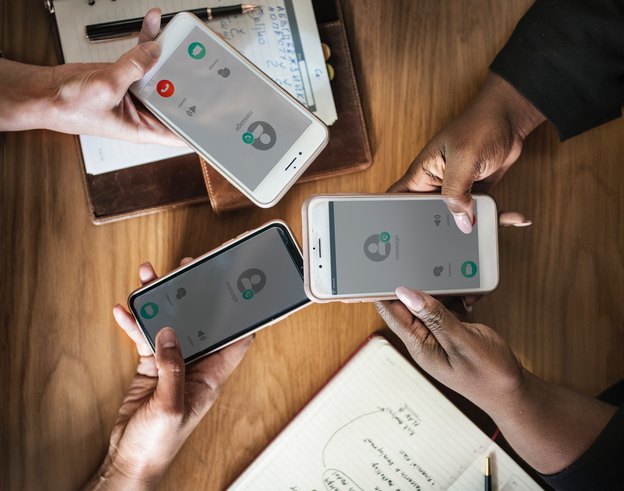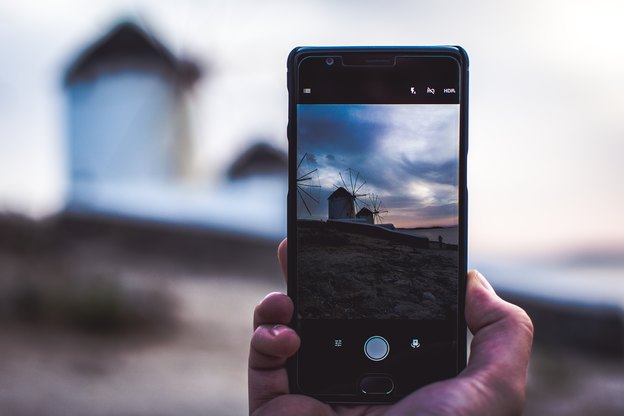محتوای آیفون تان را بررسی کنید
اگر به تازگی یک آیفون خریداری کرده اید، باید اطمینان حاصل کنید که آن را به درستی تنظیم نموده اید. برای شروع باید آیفون خود را بررسی کرده و ببینید آیا به این کار نیاز است یا خیر. بازیابی یا ریست کردن آیفون به معنای پاک کردن تمام تصاویر، موسیقی، فیلم ها و مخاطبین است.
آیفون را به کامپیوتر خود متصل کنید
پس از اتصال آیفون به کامپیوتر از طریق کابل USB، آیتونز باید به طور خودکار بالا بیاید. اگر به طور خودکار باز نشد، خودتان باید آن را باز کنید. در قسمت دستگاه ها در سمت چپ صفحه، نام آیفون خود را خواهید دید. این نشانه اتصال دستگاه شماست. اکنون برای گام سوم آماده هستید.
از داده های خود بک آپ تهیه کنید
اگر با اتصال آیفون به کامپیوتر آیتونز به طور خودکار باز شود، داده ها به کامپیوتر منتقل می شوند. این مرحله بسیار مهم است زیرا تمام محتویات جدید افزوده شده به دستگاه، مانند آهنگ و اپلیکیشن های خریداری شده و تصاویر و فیلم های گرفته شده با دوربین را به کامپیوتر منتقل می کند.
اگر آیتونز به طور خودکار باز نشد، باید خودتان آن را باز کرده و محتویات را انتقال دهید. با فشردن Sync که در قسمت پایین گوشه سمت راست کلید Summary در آیتونز، می توانید این فرایند را آغاز کنید.
برای ریست کردن آیفون آماده شوید
در آیتونز صفحه اطلاعات دستگاه تان را مطالعه کنید. در وسط صفحه اصلی آیتونز دو کلید وجود دارد. روی کلید Restore کلیک کرده و به گام پنجم بروید.
مجددا بر کلید Restore کلیک کنید
پس از فشردن کلید Restore، آیتونز به شما اخطار می دهد که ریست کردن آیفون به حالت تنظیمات کارخانه تمام داده های روی آیفون را پاک می کند. اگر اطلاعات گوشی را ذخیره کرده اید، مجددا بر روی کلید Restore کلیک کنید.
منتظر شوید تا آیتونز فرایند را آغاز کند
پس از فشردن کلید Restore، آیتونز فرایند ریست را آغاز می کند. بر روی صفحه کامپیوتر چندین پیام مشاهده خواهد شد که در یکی از آنها آیتونز به شما می گوید برای ریست کردن گوشی نرم افزار مورد نیاز را استخراج کرده است.
همچنین پیام های دیگر را نیز خواهید دید، از جمله پیامی مبنی بر اینکه آیتونز ریست شدن اپل را شناسایی می کند. در حین انجام این فرایند آیفون را از کامپیوتر جدا نکنید.
باز هم منتظر باشید
پیام ریستش شدن آیفون به تنظیمات کارخانه از طریق آیتونز را مشاهده خواهید نمود. همچنین پیام های دیگری مبنی بر ارتقای سفت ابزار آیفون را نیز مشاهده می کنید. این مرحله چند دقیقه طول می کشد؛ در حین این فرایند آیفون را از کامپیوتر جدا نکنید. در حین این فرایند لوگوی اپل و نوار پیشرفت کار را روی صفحه آیفون میبینید. سپس می توانید به مرحله هشتم بروید.
آیفون (تقریبا) ریست شده است
آیتونز زمان ریست شدن دستگاه را اطلاع می دهد، اما کارتان تمام نشده است. هنوز باید تنظیمات را ریست کرده و اطلاعات را به آیفون بازگردانید. آیفون به طور خودکار ریست می شود؛ در حین انتظار می توانید به مرحله بعدی بروید.
آیفون فعال شده است
پس از بازیابی آیفون، بر روی گوشی علامتی می بینید که نشان می دهد گوشی به آیتونز متصل می باشد؛ این علامت از بین رفته و بر روی صفحه پیامی می بینید که نشان می دهد آیفون در انتظار فعالسازی است. این فرایند چند دقیقه طول میکشد، اما پس از اتمام، پیامی می بینید که نشان دهنده فعال سازی گوشی است.
آیفون خود را set up کنید
اکنون باید آیفون خود را در آیتونز set up کنید. بر روی صفحه دو گزینه می بینید: نصب به عنوان new iPhone و Restore from a backup.
اگر می خواهید تمام تنظیمات را در تلفن ریست کنید (مانند حساب های ایمیل، مخاطبین و گذرواژه ها)، گزینه Restore from a backup را انتخاب کنید. از روی منوی سمت راست صفحه نام آیفون را انتخاب کنید.
اگر آیفون شما مشکل خاصی دارد، باید گزینه set up as a new iPhone یا نصب به عنوان یک آیفون جدید را انتخاب کنید. این کار از بازیابی تنظیمات مشکل ساز به گوشی پیشگیری می کند و می توانید داده ها را به آن همگام سازی کنید. با بازیابی از یک بک آپ می توانید بسیاری از مشکلات را حل کنید، بنابراین شاید بتوانید در ابتدا آن را امتحان کنید.
اگر گزینه نصب آیفون به عنوان یک گوشی جدید را انتخاب کرده اید، یادتان باشد که تنظیمات و داده های اضافه شده به گوشی پاک خواهند شد. تمام مخاطبین ذخیره شده روی گوشی به همراه تمام پیام های متن پاک می شوند. همچنین باید برخی از اطلاعات مانند گذرواژه های شبکه های وایرلس را مجددا وارد کنید.
- اگر به این نتیجه رسیده اید که set up آیفون به عنوان یک آیفون جدید بهترین گزینه است، به مرحله یازدهم بروید.
- اگر می خواهید آیفون را از بک آپ بازیابی کنید، می توانید به مرحله 13 بروید.
یک آیفون جدید set up کنید
زمانی که آیفون خود را به عنوان یک آیفون جدید set up کردید، می توانید اطلاعات و فایل های انتخابی خود را در گوشی تان sync کنید. در ابتدا باید تصمیم بگیرید آیا می خواهید مخاطبین، تقویم ها، نشانه گذاری ها، نوشته ها و حساب های ایمیل را در آیفون خود همگام سازی کنید.
- پس از انجام انتخاب ها کلید Done را کلیک کنید.
- آیتونز بک آپ و همگام سازی آیفون را انجام می دهد. به مرحله دوازده بروید.
فایل های خود را منتقل کنید
برای انتقال هرگونه اپلیکیشن، آهنگ و برنامه خریداری شده یا دانلود شده، پس از اتمام همگام سازی باید به آیتونز بازگردید. (پس از اتمام اولین همگام سازی آیفون را جدا نکنید.)
- با استفاده از کلیدهای آیتونز، اپلیکیشن ها، آهنگ زنگ، موسیقی، فیلم، برنامه های تلویزیونی، کتاب، و تصاویری را که می خواهید به آیفون بازگردد، انتخاب نمایید.
- پس از انجام انتخاب ها، کلید Apply در پایین گوشه سمت راست صفحه آیتونز را فشار دهید. آیتونز فایل و رسانه های انتخاب شده را به گوشی باز می گرداند.
اکنون می توانید به مرحله 15 بروید.
آیفون را از بک آپ ریست کنید
اگر تصمیم گرفتید آیفون خود را از حالت بک آپ ریست کنید، کلید Restore from a backup را کلیک کنید. پس از فشردن کلید، آیتونز به طور خودکار تنظیمات و فایل هایی را که به کامپیوتر منتقل کرده بودید، بازیابی می کند. در حین انجام این فرایند آیفون را از کامپیوتر جدا نکنید.
همگام سازی کنید
زمانی که تمام تنظیمات دستگاه بازیابی شدند، آیفون مجددا ریست می شود. می بینید که دستگاه از پنجره آیتونز ناپدید شده و مجددا ظاهر می شود. اگر در حین اتصال آیفون، آیتونز به طور خودکار همگام سازی می کند، اکنون همگام سازی آشکار می شود. اگر تنظیمات خودکار همگام سازی را انتخاب نکرده اید، خودتان باید به صورت دستی همگام سازی کنید.
اولین همگام سازی چند دقیقه طول می کشد، زیرا در این زمان تمام فایل های شما، از جمله اپلیکیشن ها، موسیقی و فیلم ها، به گوشی تان بازگردانده می شوند.
آیفون ریست شده است
اکنون آیفون شما به تنظیمات کارخانه بازگشته است و تمام اطلاعات شما هم به گوشی بازگشته است. می توانید آیفون را از کامپیوتر جدا کرده و از آن استفاده کنید.
Clem Onojeghuo on Unsplash